iPad作为现代生活中不可或缺的移动设备,其内置的Safari浏览器为用户提供了便捷的网页浏览体验。然而,许多用户可能还不清楚如何在iPad上收藏网页,以便日后快速访问。下面,我们就来详细介绍一下iPad收藏网页的方法。
### 一、通过地址栏按钮收藏
1. **打开Safari浏览器**:首先,在iPad的主屏幕上找到并点击Safari浏览器的图标,进入浏览器界面。
2. **访问目标网页**:在地址栏输入你想要收藏的网页地址,然后按下回车键或点击“前往”按钮,进入该网页。
3. **点击地址栏按钮**:在网页加载完成后,你会在地址栏右侧看到一个按钮(可能是一个书本图标或加号图标)。点击这个按钮,会弹出一个菜单。
4. **选择“添加书签”**:在弹出的菜单中,找到并点击“添加书签”选项。此时,你可以为书签命名,并选择保存到哪个书签文件夹中。
5. **完成收藏**:最后,点击“存储”或“完成”按钮,该网页就被成功收藏到你的iPad中了。
### 二、通过分享按钮收藏
除了上述方法外,你还可以通过Safari浏览器的分享功能来收藏网页。
1. **访问并分享网页**:首先,同样需要打开Safari浏览器并访问你想要收藏的网页。然后,点击屏幕底部的分享按钮(一个方形带箭头的图标)。
2. **选择“添加到收藏夹”**:在弹出的分享面板中,找到并点击“添加到收藏夹”选项。你也可以选择添加到现有的收藏夹或新建一个收藏夹。
3. **命名并保存**:为收藏夹或书签命名后,点击“存储”按钮,该网页就被成功收藏了。
### 三、查看收藏的网页
收藏网页后,你可以通过点击Safari浏览器地址栏左侧的“书签”图标(一个类似文件夹的图标)来查看所有已收藏的网页。在弹出的书签菜单中,你可以轻松找到并访问之前收藏的网页。
通过以上两种方法,你可以轻松地在iPad上收藏网页,让浏览变得更加便捷和高效。无论是工作资料、学习笔记还是娱乐内容,都能随时随地快速访问。